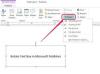Maak je verslag af met een goed opgemaakte titelpagina.
Afbeelding tegoed: Creatas/Creatas/Getty Images
Veel school- en bedrijfsrapporten vereisen een titelpagina. Hoewel het handmatig maken van een pagina mogelijk is met behulp van regeleinden, tabs en spaties in Microsoft Word, is deze optie foutgevoelig. Een professionele uitstraling maakt uw verslag af. Gebruik de formaten die beschikbaar zijn in Word om de opmaak van uw titelpagina correct in te stellen. De formaten van de omslagpagina's bieden verschillende opties voor het uiterlijk van uw titelpagina. Zodra je degene hebt gevonden die je zoekt, voeg je je eigen tekst in om een heldere titelpagina te maken.
Stap 1
Klik op het tabblad "Invoegen" en klik vervolgens op "Voorblad" in de groep Pagina's.
Video van de dag
Stap 2
Bekijk de beschikbare titelpaginakeuzes om er een te vinden die het beste bij uw rapport of paper past.
Stap 3
Klik op het voorblad van uw voorkeur. Word voegt de pagina in het document in.
Stap 4
Voer de tekst en afbeeldingen in die geschikt zijn voor de titelpagina door op dat gedeelte van de ingevoegde pagina te klikken en uw informatie te typen.
Tip
Als u een tweede voorblad invoegt, vervangt de nieuwe optie de eerste ingevoegde voorbladkeuze.
Als u een document bijwerkt vanuit een eerdere versie van Word, moet u het eerste voorblad handmatig verwijderen en vervolgens het voorblad toevoegen vanuit de galerij met opties van Word.
Als u van gedachten verandert, selecteert u het tabblad "Invoegen" om een voorblad te verwijderen. Kies 'Omslagpagina's' in de groep Pagina's en klik vervolgens op de optie 'Huidige voorblad verwijderen'.
Waarschuwing
De informatie in dit artikel is van toepassing op Microsoft Word 2013. Instructies kunnen enigszins of aanzienlijk verschillen met andere versies van het programma.